Забелязали ли сте, че вашата система замръзва и не реагира след надстройка на Windows 10 1809?Компютрите с Windows са бавни и трудни за използване при стартиране.и проверете Taskmanager,Работна процедура на инсталатора на модули на Windowsще работи непрекъснато с високо използване на процесора.
Работникът за инсталиране на модули на Windows използва почти 99% от процесора.За някои други дискови устройства,Работник за инсталиране на модули на Windows високо използване на дискСъщото ще се случи.
Нека разберем какво представлява работникът на Windows Module Installer в Windows 10 и защо причинява използване на процесоратвърде високо и на Windows 10, 8.1 и 7отървавам се отWindows Module Installer Worker High CPUна употребастъпка.
Съдържание
- 1 Каква е работната процедура на инсталатора на модули на Windows?
- 2 Коригирайте Windows Modules Installer Worker високото използване на процесора
- 2.1 Проверете за инфекции със злонамерен софтуер
- 2.2 Инсталирайте всички налични актуализации
- 2.3 Изключете автоматичните актуализации за Windows 10
- 2.4 Коригирайте папката SoftwareDistribution
- 2.5 Намалете приоритета на процеса на TiWorker
- 2.6 Стартирайте инструмента за отстраняване на неизправности в Windows Update
- 2.7 Проверете поддръжката на системата
- 2.8 Поправете Tiworker.exe с помощта на командния ред
- 2.9 стартирайте командата DISM
- 3 О, здравей, радвам се да се запознаем.
Каква е работната процедура на инсталатора на модули на Windows?
Работник по инсталиране на модули на Windows,Също известен катоTiWorker.exe,е системен компонент в Microsoft Windows, който отговаря за инсталирането на нови модули и актуализации.Той подготвя вашия компютър с Windows 10 за инсталиране и често проверява за нови актуализации.Освен това този TiWorker.exe изпълнява различни задачи, необходими след актуализиране до Windows.
обикновено,След като актуализацията приключи,товаРаботна процедура на инсталатора на модули на WindowsВсички ресурси, изисквани от Windows Update, ще бъдат прекратени.Но понякога поради някакви технически причини тези ресурси ще продължат да работят във фонов режим, което води до високо използване на системните ресурси и компютърът се забавя.Също така, понякога заразяването с вирусен злонамерен софтуер, повредените системни файлове, повредените компоненти на Windows Update и т.н. могат да причинят 100% използване на процесора или високо използване на диск от инсталатора на Windows модул.
Коригирайте Windows Modules Installer Worker високото използване на процесора
Ако и вие се сблъсквате с този проблем, „Употребата на CPU на Windows Modules Installer Worker е висока в Windows 10“, ето 5 решения за отстраняване на този проблем.
注意:Решението на Белоу работи за коригиране на високото използване на процесора при работниците на Windows Module Installer, 10% използване на диска на Windows 8.1/7 и 100 машини.
Проверете за инфекции със злонамерен софтуер
Започнете с "основен" и завършетеантивирусен/Приложения за защита от злонамерен софтуерпълно сканиране на системата, за да се гарантира, че инфекциите с вируси или злонамерен софтуер не причиняват проблеми, иИнсталирайте най-новата актуализация.
Също така инсталирайте безплатен системен оптимизатор (напрCcleaner)за почистване на боклуци, временни файлове, кеш, системни грешки, файлове за изхвърляне на паметта и коригиране на липсващи повредени грешки в системния регистър.
Извършете чисто зареждане на Windows, това ще помогне да се определи дали има конфликти на услуги на трети страни, които причиняват проблем с високото използване на процесора на работника на Windows Module Installer.
Инсталирайте всички налични актуализации
Уверете се, че всички налични актуализации на Windows са инсталирани на вашия компютър.Понякога процесът на актуализиране работи във фонов режим със закъснение или увисване на инсталиране на актуализация, което може да причиниРаботна процедура на инсталатора на модули на WindowsЗаема много системни ресурси .
Windows 10 е настроен автоматично да изтегля и инсталира най-новите актуализации.Въпреки това, ако по някаква причина те не са инсталирани, можете ръчно да проверите и инсталирате налични актуализации, като следвате инструкциите по-долу.
- Натиснете Win + I, за да отворитеНастройки на Windows
- Щракнете върху Актуализация и сигурност, след това върху Windows Update
- След това щракнете върху бутона „Проверка за актуализации“, за да изтеглите и инсталирате най-новата налична актуализация.
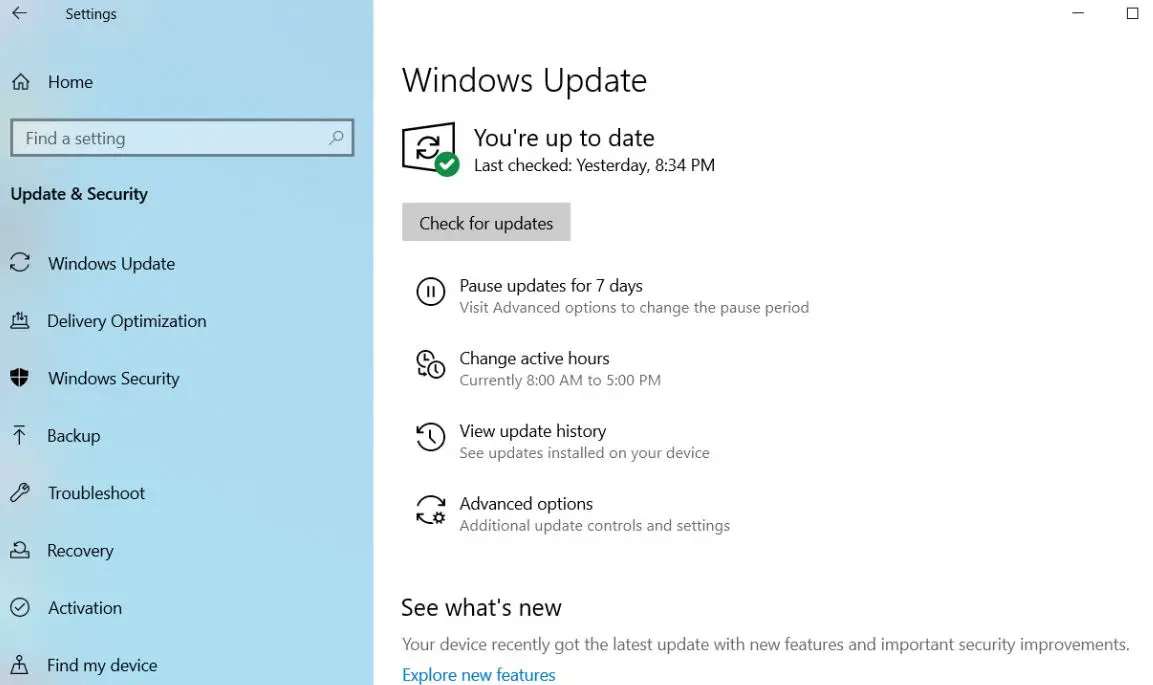
Изключете автоматичните актуализации за Windows 10
Тъй като този проблем е свързан с услугите на Windows Module Installer Worker (TrustedInstaller) и Windows Update (wuauserv).Тези услуги може да престанат да реагират, да се сринат или да не функционират правилно, което води до високо използване на процесора или 100% използване на диск за работника на Windows Module Installer.Деактивирайте както Services Windows Module Installer Worker (Надежден инсталатор), така и Windows Update (wuauserv), като следвате стъпките по-долу и проверете дали няма повече натоварване на процесора.
- Натиснете Windows + R, въведетеservices.msc,След това щракнете върху OK, за да отворите Windows Services.
- Превъртете надолу и потърсете иметоУслуги за Windows Modules Installer Worker.
- Щракнете двукратно върху него, за да отворите свойствата му,
- Променете типа на стартиране Disabled и щракнете върху Stop до Service Status.
- Повторете тази стъпка за услугата Windows Update
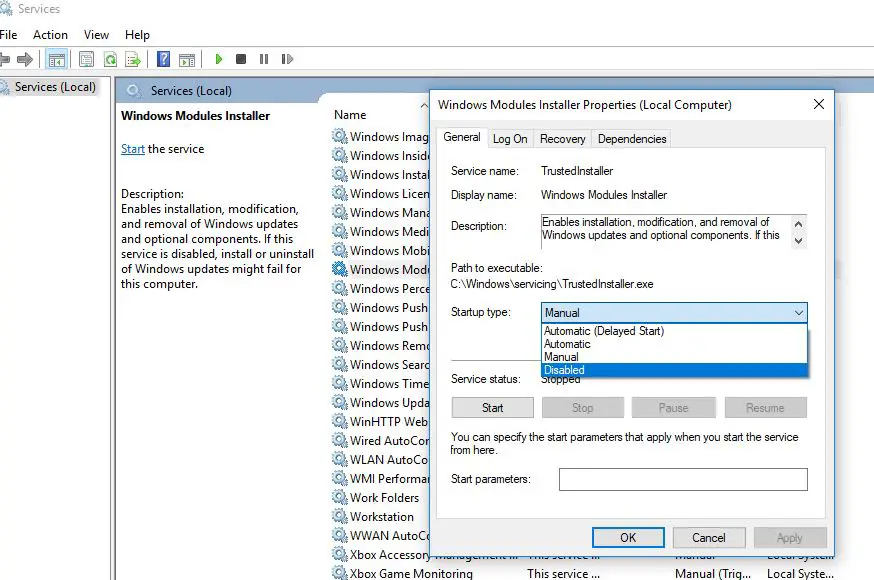
Рестартирайте компютъра си, за да започнете отначало, този път Windows Module Installer и Windows Update Services вече не стартират във фонов режим.Проверете, че Windows Module Installer вече няма 100% проблеми с използването на процесора.
Забележка: Когато зададем Windows Update на Disable, Windows няма да изтегля и инсталира най-новите актуализации.
Коригирайте папката SoftwareDistribution
Папка на Windows Update Store (нареч„Разпространение на софтуер ” папка) е мястото, където Windows съхранява изтеглените актуализации.И повреда в тази папка причинява различен проблем с инсталирането на актуализации на Windows, което води до блокиране на актуализацията, което води до високо използване на процесора от работника на Windows Module Installer.И изтрива предишни файлове за актуализация, принуждавайки Windows да изтегли ново копие на актуализацията от сървърите на Microsoft, което помага при проблеми с актуализацията на Windows, включително високо използване на процесора в Windows 10.
- Натиснете Windows + R, въведетеservices.msc,След това щракнете върху OK.
- Превъртете надолу и потърсете услугата за актуализиране на Windows.
- Щракнете с десния бутон и спрете услугата (ако работи)
- Сега прегледайте C:WindowsSoftwareDistributionDownloads
- Натиснете Ctrl+A, за да изберете всички и да ги изтриете.
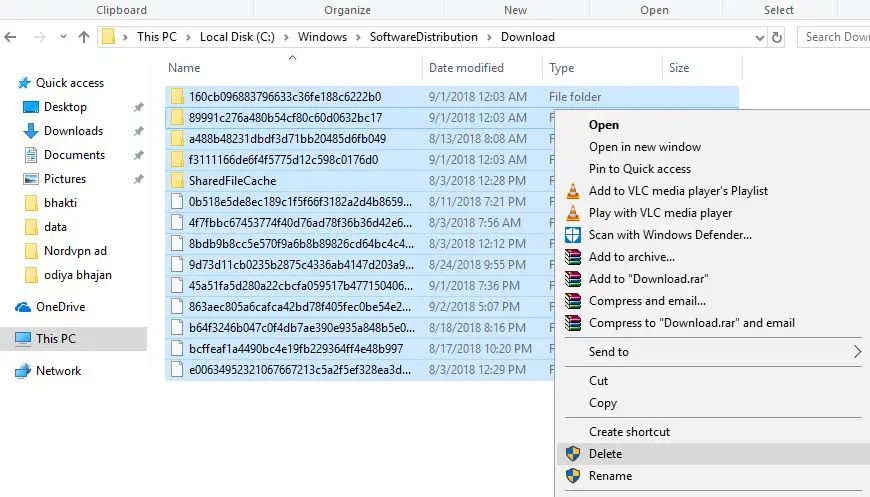
Сега рестартирайте Windows, за да започнете отначало и проверете дали няма по-високо използване на процесора.
Намалете приоритета на процеса на TiWorker
Щракнете с десния бутон върху лентата на задачите, изберете Task Manager и след това щракнете върху Още подробности.След това преминете към раздела Подробности, щракнете с десния бутон върху процеса TiWorker.exe и задайте приоритет на Нисък.*Сега вижте как компютърът ви работи с тази настройка.Ако проблемът с високата употреба на TiWorker не е отстранен, преминете към следващото решение.
Стартирайте инструмента за отстраняване на неизправности в Windows Update
Това също е по-добро и по-лесно решение за високото използване на диск и процесора, причинени от процеса на Windows Update.Ако някоя актуализация на Windows остане във фонов режим, това може да причини ненужно използване на системни ресурси, като 100% използване на процесора или ДИСКА.Отворете Настройки -> Актуализация и сигурност -> Отстраняване на неизправности -> Щракнете върху Windows Update, стартирайте инструмента за отстраняване на неизправности на Windows Update и оставете Windows да провери и поправи всички лоши актуализации, които са блокирани или сами причиняват висока употреба на процесора.
Проверете поддръжката на системата
Поддръжката на системата ще ви преведе през множество стъпки, които ще изтрият неизползваните файлове, преки пътища и ще извършат поддръжка на задачи.Можете не само да ремонтиратеWindows Modules Installer Worker високо използване на процесора, можете също да изтриете други нежелани файлове.
Ето алтернативно решение на горния проблем.За да изчистите "проблема" на TiWorker.exe (което не е реален проблем), стартирайте "Автоматична поддръжка", за да го направите, след това отворете "Контролен панел", след това "Всички контролни панели", след това "Сигурност" и поддръжка" -> "Старт Поддръжка".Процесът може да отнеме известно време, така че се уверете, че имате други неща за вършене, преди да започнете процеса.
Поправете Tiworker.exe с помощта на командния ред
Това също е алтернативен начин за отстраняване на проблеми с tiworker.exe.Има моменти, когато повредените системни файлове могат да причинят други проблеми на компютрите с Windows.Може би повреден липсващ системен файл кара работника на Windows Module Installer да не реагира.
За да проверите и да се уверите, че липсващите повредени системни файлове не причиняват проблема, следвайте стъпките по-долу, за да стартирате помощната програма за Windows SFC.
- Първо отворете командния ред като администратор
- След това напишетеsfc / scannowИ натиснете Enter.
- Помощната програма SFC ще започне да сканира за липсващи повредени системни файлове.
- Ако намерите помощната програма за проверка на системните файлове, стартирайте%WinDir%System32dllcacheвъзстановете ги от компресирана папка.
- Изчакайте, докато процесът на сканиране завърши 100%.
- След това рестартирайте прозореца и проверете дали „Разширено използване на системните ресурси“ е разрешено.

стартирайте командата DISM
Ако Проверката на системни файлове даде резултат Защитата на ресурсите на Windows открива повредени файлове, но не може да ги поправи.Това означава, че помощната програма не може да поправи липсващи повредени системни файлове.Това ви води до нуждастартирайте DISMкомандаDism /Online /Cleanup-Image /RestoreHealth,ТрябвакомандаОбразът на системата може да бъде поправен и SFC активиран, за да свърши своята работа.
След като изпълните отново командата DISM, изпълнете я отновоSFC / scannowкоманда за поправяне на липсващи системни файлове.След това, като стартирате "команда проверка на дискаХайдеПроверете и коригирайте грешките на дисковото устройство.Сега рестартирайте Windows и проверете дали работникът на Windows Module Installer вече няма 100% използване на процесора или висока употреба на диск.
Някое от тези решения помогна ли за разрешаването на проблема с високото използване на диска на работника на Windows Modules Installer в Windows 10, 8.1 и 7?Уведомете ни в коментарите по-долу.

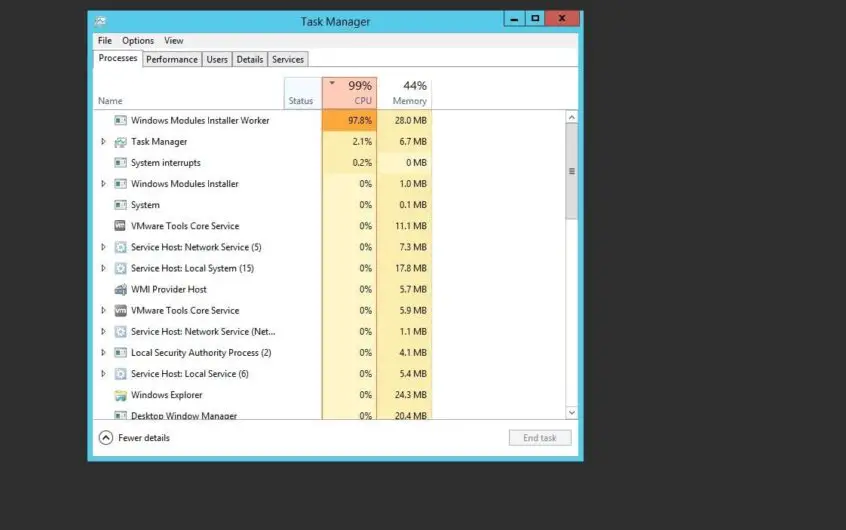




![[Коригирано] Microsoft Store не може да изтегля приложения и игри](https://oktechmasters.org/wp-content/uploads/2022/03/30606-Fix-Cant-Download-from-Microsoft-Store.jpg)
![[Коригирано] Microsoft Store не може да изтегля и инсталира приложения](https://oktechmasters.org/wp-content/uploads/2022/03/30555-Fix-Microsoft-Store-Not-Installing-Apps.jpg)
